Linux terminal komutları sıkıcı olmak zorunda değil. Birçok komut kullanıcılar için havalı, eğlenceli ve eğlencelidir.
Bu makale size zaman, hayal kırıklığı ve üretkenliğinizi artırmak için Linux yanlısı bazı komut numaralarını tartışacaktır.
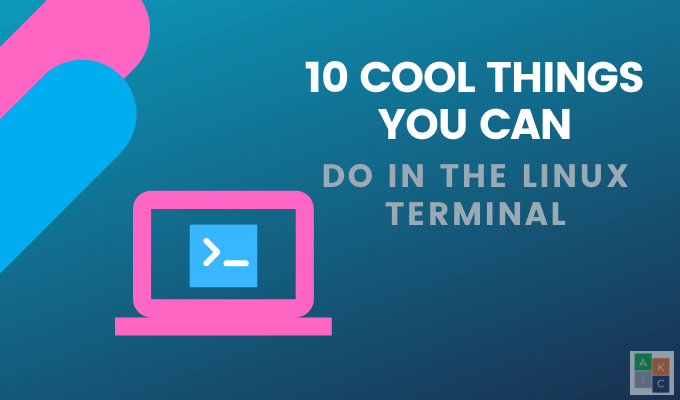
Linux Terminal Komutlarını Duraklat ve Çalıştır Arka plan
Hiç bir dosyaya metin yazarken, terminale başka bir komut eklemek istediğinizi fark ettiniz, ancak metin döşemesini ön planda açtığınızdan anlayamıyorsunuz modundayken?
Yaptığınız işi kesintiye uğratmadan Linux terminal komut satırına geri dönmek için ön plan uygulamasını duraklatmak üzere CTRL + Ztuşlarına basın.
Şimdi istediğiniz ek komutları çalıştırabilirsiniz. İşiniz bittiğinde, terminal penceresine fggirip ardından geri dön'ü tıklayarak önceden duraklatılmış oturumunuza dönebilirsiniz.
Linux Terminalinde Wikipedia Kullan & Ara
Birçok kişi Wikipedia'yı geniş bilgi veritabanında bilgi aramak için kullanır. Google, kullanıcıların aradıklarını hızlı bir şekilde bulmalarına yardımcı olmak için Wikipedia'yı genellikle arama motoru sonuçlarının en üstüne çıkarır.
In_content_1 all: [300x250] / dfp: [640x360]- ->Linux kullanıcıları terminaldeki Wikipedia'ya erişerek çok zaman kazanabilirler. Linux dağıtımınız içinde sorularınıza hızlı bir şekilde cevap almak için Wikit'i kullanın.
Wikit Linux terminali komut satırı, kullanıcılara Wikipedia'daki arama konularının özetlerini gösterir. Makinenize Node.jsyükleyerek başlayın.
Mint sistemleri, Ubuntu veya Debian'da aşağıdaki komutları çalıştırın:
sudo apt-get install nodejs
sudo apt-get install npm
Wikit'i kurmak için aşağıdaki basit komutu çalıştırın:
sudo npm install wikit -g
Wikit'i kurduktan sonra, aşağıdaki komutu çalıştırarak Wikipedia özetleri alın:
wikit <search query>
Çok kelimeli sorgular da kullanabileceğinizi unutmayın.
Steam Lokomotifi
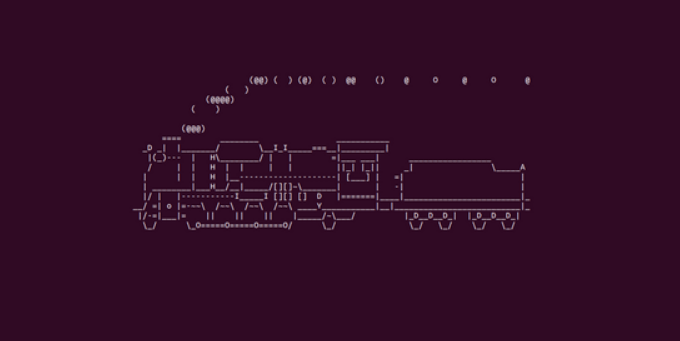
Linux terminalinizde sağdan sola bir buharlı lokomotif görmek ister misiniz? Gününüze biraz eğlence katmak istiyorsanız, aşağıdaki komutu yazın:
$ sudo apt-get install sl
sl programı yüklü değilse yüklemeniz gerekir:
$ sudo apt-get install sl
Cowsay
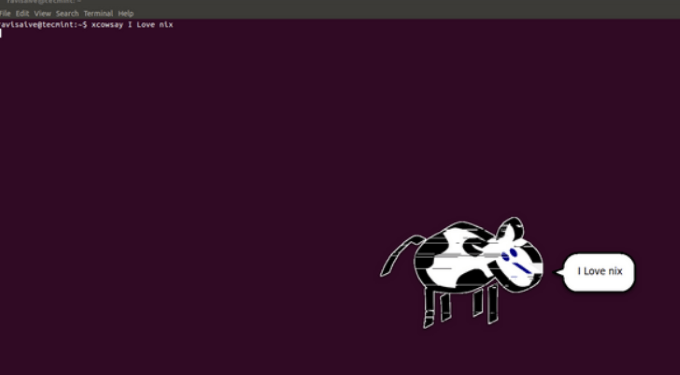
Terminalde bir ASCII (Amerikan Bilgi Değişimi Standart Kodu) inek (Cowsay) oluşturun ve Cowthink 'ı düşünün.
Cowsay'ı (Debian OS için) aşağıdaki Linux terminal komutuyla yükleyin:
root@tecmint:~# apt-get install cowsay
İneğe ne düşüneceğini söyle ve şu komutu kullanarak söyleyin:
root@tecmint:~# cowsay I Love nix
Terminalde bir Akvaryum Kurun
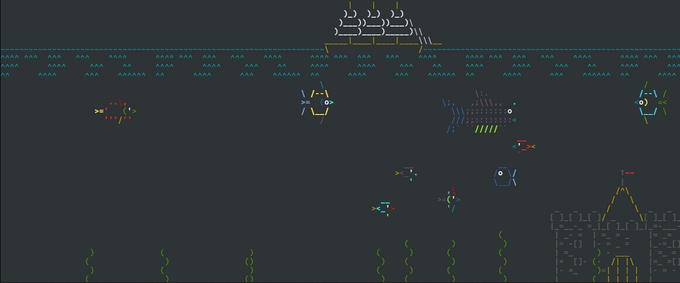
ASCIIQuarium ile kendi terminalinizin içinden denizin gizemlerinin tadını çıkarın. Fedora kullanıyorsanız, depolarda olduğu gibi yüklemek kolaydır. Bu komutu kullanın:
$ sudo dnf install asciiquarium
Farklı bir dağıtım çalıştırıyorsanız, nasıl indirileceği hakkında daha fazla bilgi için ana sayfa adresini ziyaret edin.
Veya bir Perl modülü olan Term-Animation'ı kurabilirsiniz. Komut satırı terminaline aşağıdakini yazın:
$ sudo apt-get install libcurses-perl
$ cd /tmp
$ wget http://search.cpan.org/CPAN/authors/id/K/KB/KBAUCOM/Term-Animation-2.4.tar.gz
$ tar -zxvf Term-Animation-2.4.tar.gz
$ cd Term-Animation-2.4/
$ perl Makefile.PL && make && make test
$ sudo make install
Ardından, Linux terminal komut isteminden aşağıdakileri yazın:
$ cd /tmp
$ wget3
$ tar -zxvf asciiquarium.tar.gz
$ cd asciiquarium_1.0/
$ sudo cp asciiquarium /usr/local/bin
$ sudo chmod 0755 /usr/local/bin/asciiquarium
Akvaryumunuzu görmek için aşağıdaki komutu kullanın:
$ perl /usr/local/bin/asciiquarium
Browsh
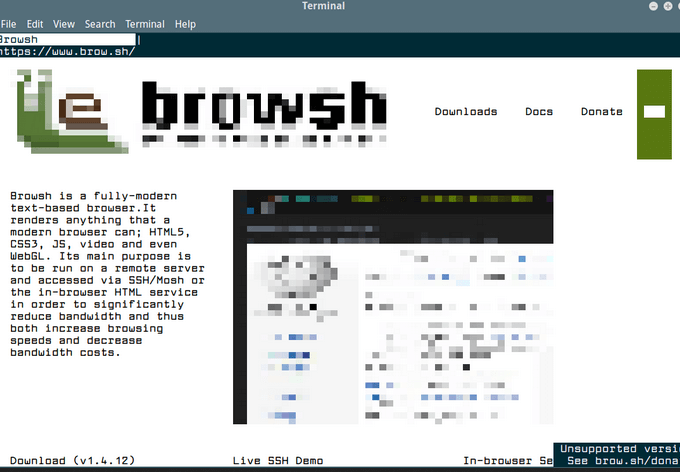
Browsh basit, açık kaynaklı ve moderndir metin tabanlı tarayıcı. Pilinizi tüketmekten kaçınmaya yardımcı olarak iyi bir İnternet bağlantınız olmadığında en kullanışlıdır.
Normal bir tarayıcının yapabileceği videoları ve diğer her şeyi oynatır. Ancak, terminal ortamlarında gerçekleşir.
Linux'ta Browsh'ı yüklemek için Firefox'un en son sürümünü ve gerçek renk desteğine sahip bir terminal istemcisini çalıştırmanız gerekir.
Sizden sonra Yukarıdaki önkoşullara sahipseniz, Linux dağıtımınız için doğru paketi indir yapabilirsiniz. Yüklendikten sonra, terminalde aşağıdaki komutu kullanarak Browsh'ı çalıştırın:
$ browsh
Çoğu fare ve tuş işlevlerinin bir masaüstü tarayıcıda beklediğiniz gibi çalışır. Aşağıda en temel işlevlerden bazıları verilmiştir:
Lolcat
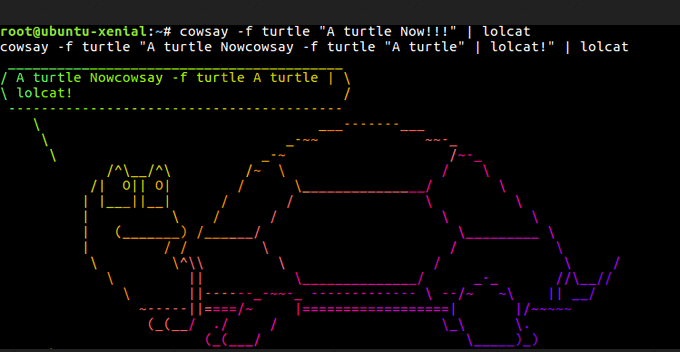
Metninizi yazdırmak için eğlenceli gökkuşağı renkleri, lolcat kullanın. Kurmak için aşağıdaki kodu kullanın:
# apt-get install lolcat
Linux terminalinde gökkuşağı renklerinin bir çıktısını görmek için diğer Linux terminal komutlarına bağlayın.
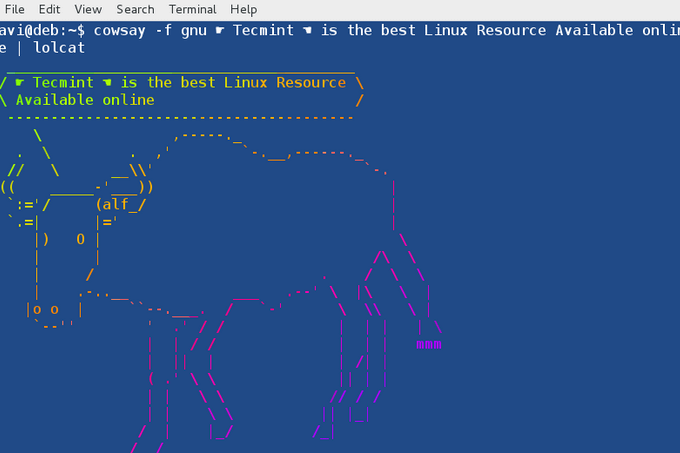
Sabit Sürücü Hatalarını Ara
Sabit sürücünüzün güvenilirliğini izlemek, sürücü hatalarını tahmin etmek ve sürücü otomatik testleri yapmak için smartctl tuşlarını kullanın.
Aşağıdaki komutu kullanın smartctl'u Ubuntu'ya yükleyin:
$ sudo apt-get install smartmontools
Hizmeti başlatmak için aşağıdaki komutu kullanın:
$ sudo /etc/init.d/smartmontools start
Diğer dağıtımlarla kullanmak için ve aşağıdaki örneklere bakın: Smartctl - Sabit disk için İzleme ve Analiz aracı.
Cpanel Yedekleme ve Geri Yükleme
cPanel hesap dosyalarını kullanarak hızlı ve kolay bir şekilde yedekleyin ve geri yükleyin aşağıdaki Linux terminal komutları:
/scripts/pkgacct username/scripts/restoracct username
Önyüklenebilir Sürücü Oluştur
Tek bir terminal komutu kullanarak iso'dan USB önyüklenebilir sürücü oluşturun:
$ dd if=/home/user/Downloads/ubuntu.iso of=/dev/sdb1 bs=512M; sync
Yukarıdaki komut, Debian önyüklenebilir sürücüsüne bir USB sürücüsü (/ dev / sdb1) oluşturur.
Komut satırında çok fazla zaman harcarsanız, yukarıdaki örnekler bazılarını açıklar Verimliliğinizi artırmak için püf noktaları ve kısayollar.
İşle ilgisi olmayan Linux terminal komutlarını da sadece eğlenmek için kullanabilirsiniz.